Para instalar Anaconda en en nuestro equipo con
Windows debemos revisar si cumple los siguientes requerimientos de instalación:
Requerimientos de Instalación
Licencia: Libre para uso y redistribución bajo los términos
del Acuerdo de Licencia para el Usuario Final- Anaconda® Individual Edition.
Sistema Operativo: De preferencia Windows 8 o más reciente. Si
tu Sistema Operativo es menos reciente puedes encontrar instaladores en el
archivo de Anaconda: https://repo.anaconda.com/archive/ , que pueden ser más
útiles para tí. Para windows 7 se recomienda la versión de Anaconda 2019.10 y
anteriores.
Arquitectura del Sistema: Windows 64 bits y 32 bits
Al menos 5 GB de espacio de disco para descarga e
instalación.
Si se cumplen los requisitos continuaremos a instalar Anaconda en nuestro equipo:
1) Nos dirigimos a la sección Products en la página oficial de Anaconda, y seleccionamos la Individual Edition, directo en este link: https://www.anaconda.com/products/individual y damos click en Download
Al dar click nos llevara al fondo de la página donde aparecen las opciones de instalación más recientes para cada uno de los sistemas operativos compatibles. Aquí, nos dirigiremos a la del lado izquierdo que corresponden a Windows y dependiendo de la configuración de tu sistema puedes elegir el de 32 bits o 64 bits.
2) Al dar click, comenzará a descargarse un archivo ejecutable y aparecerá un cuadro con diversas opciones, que no son indispensables por el momento, así que podemos cerrarlo; lo importante es darle click a Descargar en la parte inferior izquierda para comenzar la descarga del archivo.
3)Cuando termine la descarga damos click en el archivo para ejecutarlo y comenzar la instalación:
4) Se abrirá un cuadro de diálogo, en el que daremos click en Next.
5) Aceptamos los términos de la licencia.
6) En las opciones de instalación, se recomienda no marcar "Agregar Anaconda a mi variable de ambiente PATH". Después se da click en Install y comenzará la instalación.
7) El siguiente mensaje aparecerá tras una instalación exitosa
Verificar la instalación
Para confirmar que la instalación fue exitosa se tienen dos opciones principales. La primera es abrir el menú Inicio de Windows y buscar por la interfaz Anaconda Navigator.
La segunda es a través de la interfaz de línea de comandos Conda que ejecutamos desde el menú Inicio
Una vez abierta la interfaz tecleamos conda list y se nos desplegará una lista de todos los paquetes instalados junto con sus versiones.
Después tecleamos el comando python. Este comando corre la terminal Python. Si Anaconda está instalado y funcionando, mostrará la versión de Python instalada e inmediatamente la versión de Anaconda.
Ahora Anaconda está listo para ejecutarse para que usted entre al mundo de la Ciencia de Datos.
Referencias:
Anaconda Inc., (2020) Anaconda / Anaconda Documentation: https://docs.anaconda.com/anaconda/install/windows/













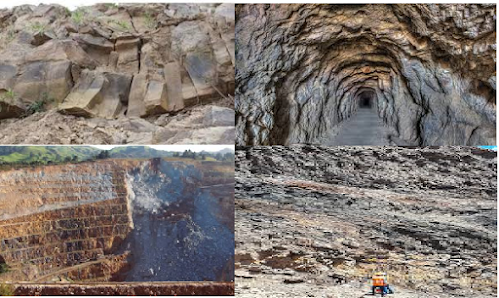

Comentarios
Publicar un comentario